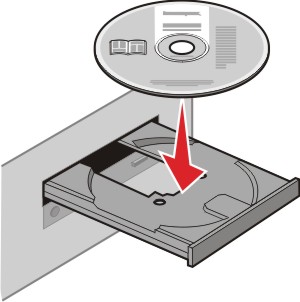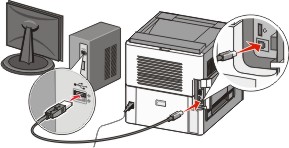De printer installeren op een draadloos netwerk (Macintosh)
Controleer het volgende voor u de printer installeert op een draadloos netwerk:
In uw printer is een optionele draadloze kaart geïnstalleerd.
Het draadloze netwerk is geconfigureerd en functioneert correct.
De computer die u gebruikt is aangesloten op het draadloze netwerk waarop u de printer wilt installeren.
Configuratie van de printer voorbereiden
Zoek naar het MAC-adres op het vel dat bij de printer is geleverd. Noteer hieronder de laatste zes cijfers van het MAC-adres:
MAC-adres: ___ ___ ___ ___ ___ ___
Als de printer beschikt over een faxfunctie, sluit u de telefoonkabel aan.
Sluit het netsnoer aan en schakel de printer in.
Voer de printerinformatie in
Open de opties voor AirPort:
In Mac OS X versie 10.5
Klik op Systeemvoorkeuren in het Apple-menu.
Klik op Netwerk.
Klik op AirPort.
In Mac OS X versie 10.4 en eerder
Kies Toepassingen in het menu Ga.
Dubbelklik op Internet Connect (Internetverbinding).
Klik in de werkbalk op AirPort.
Selecteer afdrukserver xxxxxx in het pop-upmenu Netwerk, waarbij de x-en de laatste zes cijfers aangeven van het MAC-adres op het vel met het MAC-adres.
Open de Safari-browser.
Kies Toon in het menu Bladwijzers.
Selecteer Bonjour of Rendezvous bij Verzamelingen en dubbelklik op de printernaam.
| Opmerking: in Mac OS X versie 10.3 wordt naar de toepassing verwezen als Rendezvous, maar nu wordt deze Bonjour genoemd door Apple Computer. |
Ga vanaf de hoofdpagina van de Embedded Web Server naar de pagina met de gegevens van het draadloze netwerk.
Printer configureren voor draadloze toegang
Typ de netwerknaam (SSID) in het betreffende veld.
Selecteer de netwerkmodus Infrastructuur als u een draadloze router gebruikt.
Selecteer het type beveiliging dat voor het draadloze netwerk wordt gebruikt.
Voer de beveiligingsgegevens in die nodig zijn om de printer toe te voegen aan het draadloze netwerk.
Klik op Indienen.
Open de toepassing AirPort op de computer:
In Mac OS X versie 10.5
Klik op Systeemvoorkeuren in het Apple-menu.
Klik op Netwerk.
Klik op AirPort.
In Mac OS X versie 10.4 en eerder
Kies Toepassingen in het menu Ga.
Dubbelklik op Internet Connect (Internetverbinding).
Klik in de werkbalk op AirPort.
Selecteer uw draadloze netwerk in het pop-upmenu Netwerk.
Computer configureren voor draadloos gebruik van de printer
Als u wilt afdrukken op een netwerkprinter, moet elke Macintosh-gebruiker een aangepast PPD-bestand (Postscript Printer Description) installeren en een afdrukwachtrij maken in Afdrukbeheer of Printerconfiguratie.
Installeer een PPD-bestand op de computer:
Plaats de cd Software en documentatie in het cd- of dvd-station.
Dubbelklik op het installatiepakket voor de printer.
Klik in het welkomstvenster op Doorgaan.
Klik nogmaals op Doorgaan nadat u het Leesmij-bestand hebt gelezen.
Lees de licentieovereenkomst door, klik op Doorgaan en klik vervolgens op Akkoord om akkoord te gaan met de voorwaarden van de overeenkomst.
Kies een bestemming en klik op Doorgaan.
Klik in het scherm voor eenvoudige installatie op Installeren.
Voer het gebruikerswachtwoord in en klik vervolgens op OK.
Alle benodigde software wordt op de computer geïnstalleerd.
Klik op Sluiten wanneer de installatie is voltooid.
Voeg de printer toe:
Voor afdrukken via IP:
In Mac OS X versie 10.5
Klik op Systeemvoorkeuren in het Apple-menu.
Klik op Afdrukken & faxen.
Klik op +.
Selecteer de printer uit de lijst.
Klik op Toevoegen.
In Mac OS X versie 10.4
Kies Toepassingen in het menu Ga.
Dubbelklik op Hulpprogramma's.
Dubbelklik op Printerconfiguratie of Afdrukbeheer.
Kies Voeg toe in de printerlijst.
Selecteer de printer uit de lijst.
Klik op Toevoegen.
Voor afdrukken via AppleTalk:
In Mac OS X versie 10.5
Klik op Systeemvoorkeuren in het Apple-menu.
Klik op Afdrukken & faxen.
Klik op +.
Klik op AppleTalk.
Selecteer de printer uit de lijst.
Klik op Toevoegen.
In Mac OS X versie 10.4
Kies Toepassingen in het menu Ga.
Dubbelklik op Hulpprogramma's.
Dubbelklik op Afdrukbeheer of Printerconfiguratie.
Kies Voeg toe in de printerlijst.
Selecteer het tabblad Standaardbrowser.
Klik op Meer printers.
Kies AppleTalk in het eerste pop-upmenu.
Selecteer Lokale AppleTalk-zone in het tweede pop-upmenu.
Selecteer de printer uit de lijst.
Klik op Toevoegen.
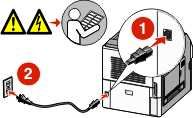

 Zorg ervoor dat de printer en computer zijn ingeschakeld en dat het bericht Gereed wordt weergegeven.
Zorg ervoor dat de printer en computer zijn ingeschakeld en dat het bericht Gereed wordt weergegeven. Sluit de USB-kabels pas aan als dit op het scherm wordt aangegeven.
Sluit de USB-kabels pas aan als dit op het scherm wordt aangegeven.